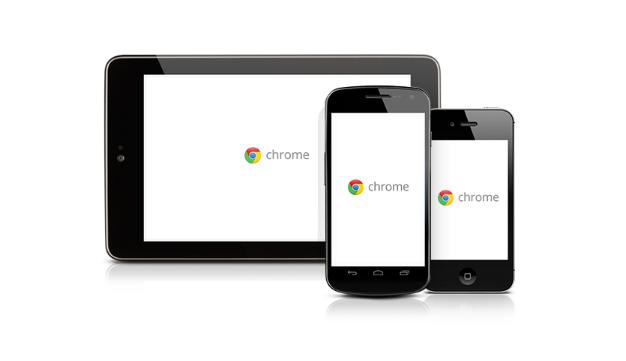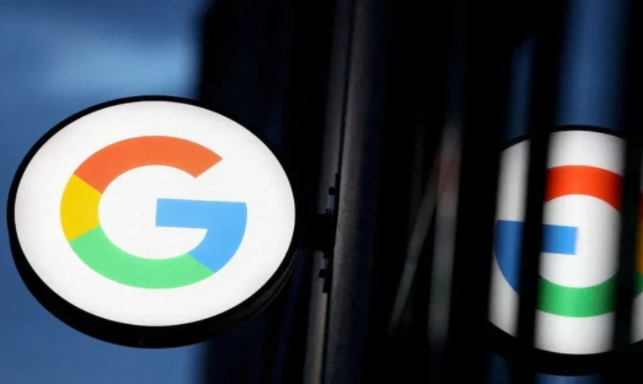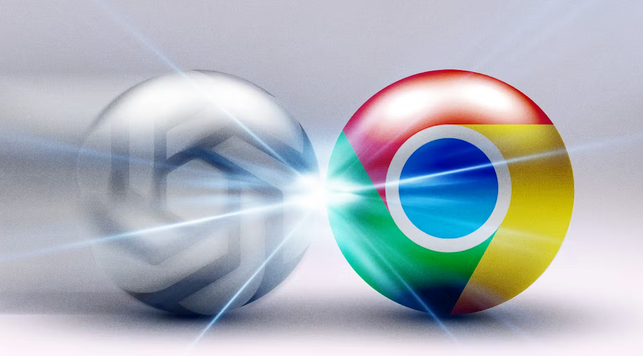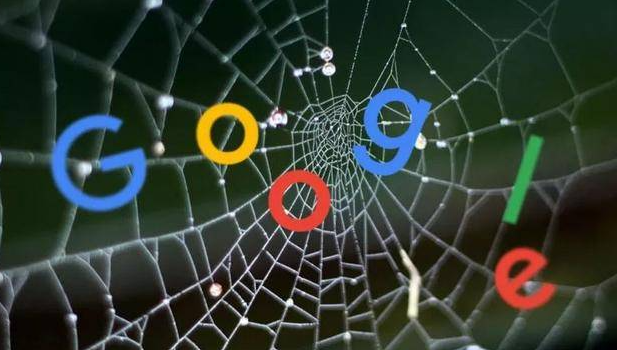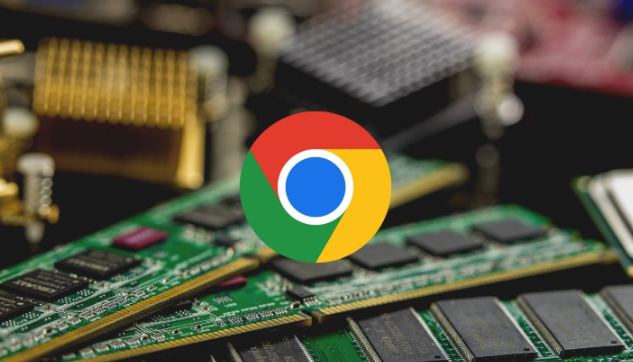教程详情

1. 使用任务管理器:在Windows系统中,按下“Ctrl + Shift + Esc”组合键打开“任务管理器”,切换到“进程”选项卡,找到与Google Chrome相关的进程,如“chrome.exe”等,选中后点击“详细信息”按钮,可查看进程的PID、内存使用情况、CPU使用率等详细信息。
2. 通过开发者工具查看:按下`F12`键,或右键点击页面并选择“检查”,打开开发者工具。在开发者工具中,点击“Performance”面板,点击“开始快照录制”,进行一段时间的操作后再次点击停止录制,这样可以分析页面在不同时间段的资源使用情况,包括CPU、内存等资源的占用变化。
需要注意的是,无论使用哪种方法,都要确保操作合法合规,并且注重个人信息的安全和隐私保护。